Powód 1: port USB
Pierwszą rzeczą, na którą należy zwrócić uwagę, jest złącze. Jeśli używasz koncentratora lub przedłużacza, odłącz je i spróbuj podłączyć dysk bezpośrednio do komputera. Wskazane jest również użycie złącza USB 2.0, ponieważ niektóre instalatory G7 mogą nie działać poprawnie z trzecią wersją protokołu.
Powód 2: Niepoprawnie napisany instalator
Innym źródłem problemu może być sam dysk flash, a raczej nieprawidłowo zapisany na nim obraz instalacyjny. Szczegółowe instrukcje dotyczące prawidłowego zapisywania instalatora na nośniku można znaleźć pod poniższym łączem.
Więcej szczegółów:
Jak zrobić bootowalny dysk flash USB Windows 7
Jak utworzyć bootowalną pamięć USB Windows 7 w Rufusie
Powód 3: uszkodzony obraz
Jeśli pamięć flash jest napisana poprawnie, źródłem problemu może być sam obraz - na przykład został załadowany z błędami. Rozwiązaniem w tej sytuacji jest ponowne pobranie pliku instalacyjnego. Zdecydowanie odradzamy również kontaktowanie się z pirackimi „przepakowaniami”: często można w nich wyciąć krytyczne komponenty - na przykład wersja x86 lub x64. W przyszłości pobieraj dane tylko z zaufanych źródeł.
Powód 4: Niezgodny schemat partycji dysku
Przez długi czas głównym schematem partycji dysku twardego dla systemu Windows był Master Boot Record (MBR), ale wraz z wydaniem ósmej wersji systemu operacyjnego firmy Microsoft został on zastąpiony tabelą partycji GUID (GPT), na której nie można zainstalować „siódemki”. Na szczęście tablicę partycji można łatwo wymienić.
Więcej szczegółów: Jak zrobić MBR z GPT
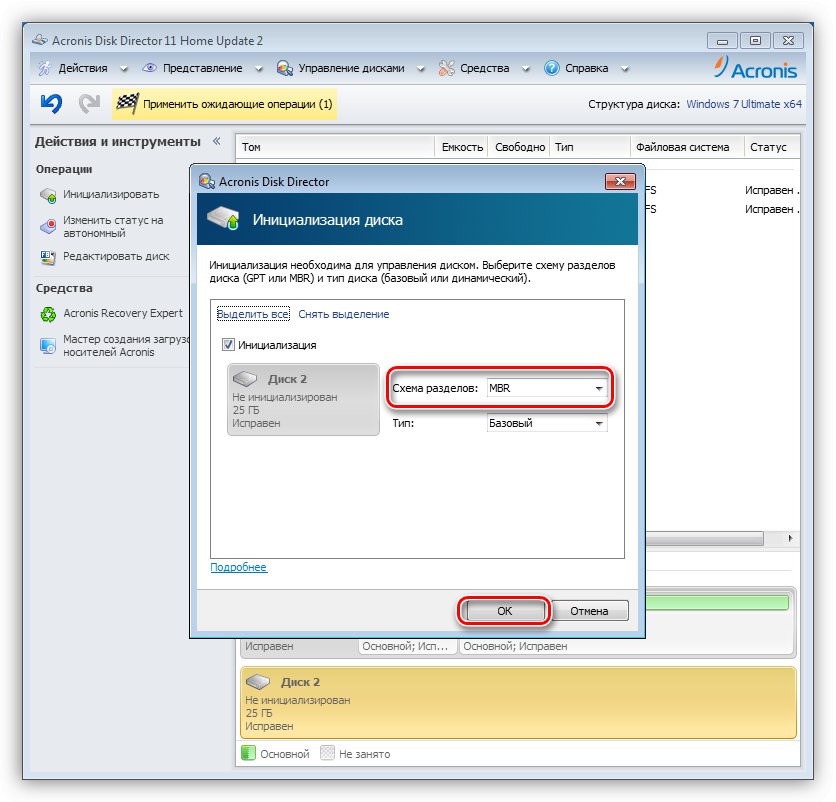
Powód 5: problemy ze sprzętem
Często instalacja systemu Windows 7 jest niemożliwa ze względu na awarię dysku twardego lub dysku SSD - o czym wyraźnie świadczą błędy w jego rozpoznawaniu na etapie formatowania. Aby to sprawdzić, zdiagnozuj nośnik, najlepiej na innym komputerze.
Czytaj więcej: Kontrola stanu HDD i SSD
Jeśli podczas procesu instalacji napotkasz zawieszanie się, pojawienie się „niebieskich ekranów” z różnymi kodami i artefaktami graficznymi, możliwe, że procesor, pamięć RAM lub karta graficzna są niesprawne. Jeśli podejrzewasz awarię, te elementy należy sprawdzić.
Więcej szczegółów:
Sprawdzenie pamięci RAM
Sprawdzanie karty graficznej
Upewnij się również, że komputer docelowy nie jest podłączony do różnych urządzeń zewnętrznych, takich jak dodatkowe dyski lub monitory. Możliwe, że powodują konflikt w BIOS-ie, przez co system nie może normalnie zainstalować.